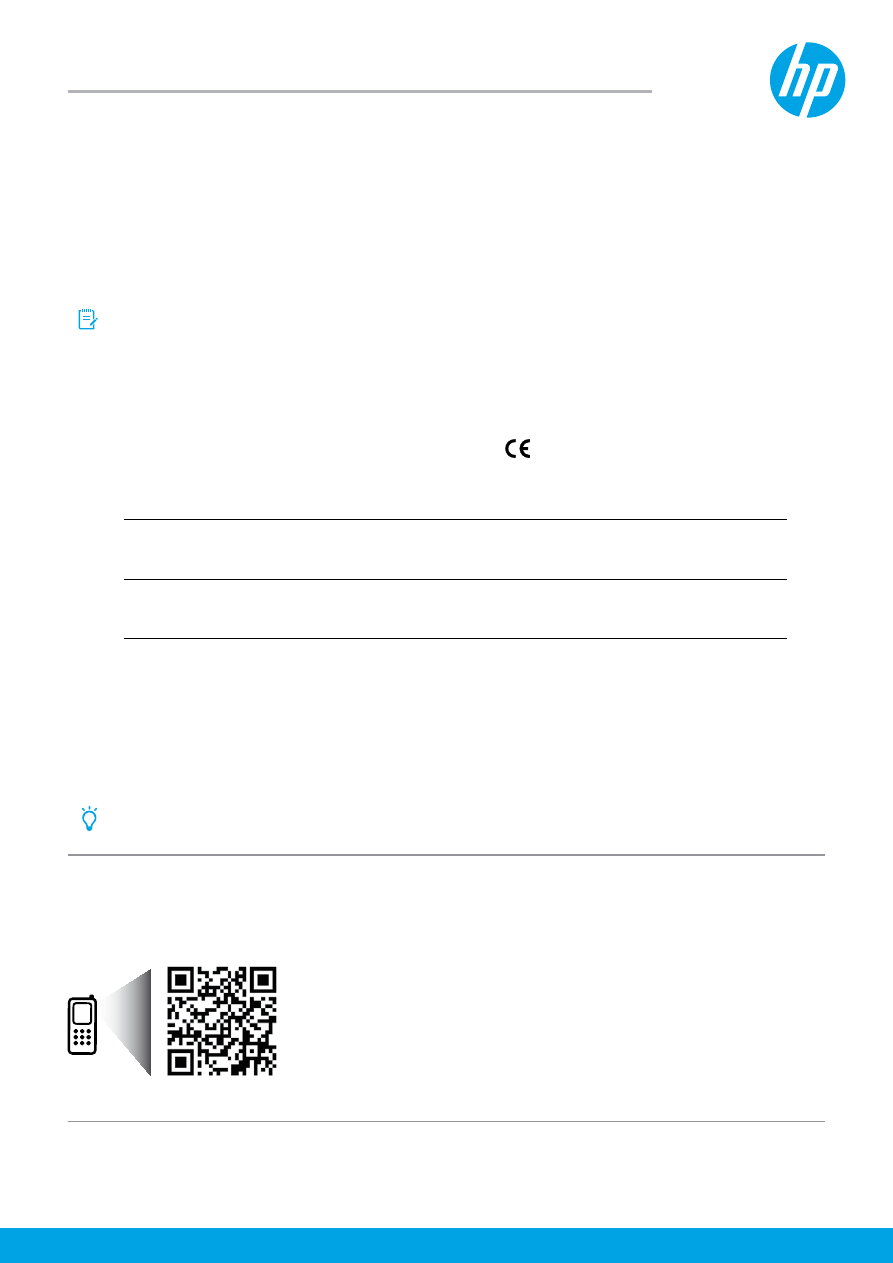
Léame:
Este archivo Léame contiene información sobre los requisitos del sistema e información actualizada sobre la
configuración y el uso de la impresora. Inserte en su equipo el CD de software de la impresora HP y haga doble clic en
ReadMe.chm (Windows) o abra la carpeta Léame (OS X).
En la Web:
Información y ayuda adicionales:
www.hp.com/support. Registro de la impresora: www.register.hp.com.
Declaración de conformidad: www.hp.eu/certificates.
Puede utilizar esta impresora para imprimir documentos y fotos de su dispositivo móvil (como un teléfono inteligente
o una tableta). Para más información, visite el sitio web de Impresión móvil HP (www.hp.com/go/mobileprinting).
Escanee para obtener más información
Puede que tenga que pagar las tarifas estándares para datos. Puede que no esté disponible en todos los idiomas.
La información contenida en este documento está sujeta a cambio sin previo aviso.
Windows® 8.1
Haga clic en la flecha hacia abajo en la esquina inferior izquierda de la pantalla
Inicio, seleccione el nombre de la impresora, haga clic en Ayuda y luego
seleccione Buscar ayuda de HP.
Windows® 8
Haga clic con el botón secundario en un área vacía de la pantalla Inicio, haga clic
en Todas las aplicaciones en la barra de aplicaciones, seleccione el nombre de
la impresora y seleccione Ayuda y haga clic en Buscar ayuda de HP.
Windows® 7
Windows Vista®
Windows XP®
Haga clic en Inicio, seleccione Programas o Todos los programas, seleccione
HP, seleccione el nombre de la impresora y luego seleccione Ayuda.
OS X v10.9 Mavericks
OS X v10.8 Mountain Lion
OS X v10.7 Lion
En el Finder, elija Centro de Ayuda en el menú Ayuda. Haga clic en Ayuda para
todas las aplicaciones y luego clic en la Ayuda para su impresora.
HP Officejet Pro
6830 e-All-in-One series
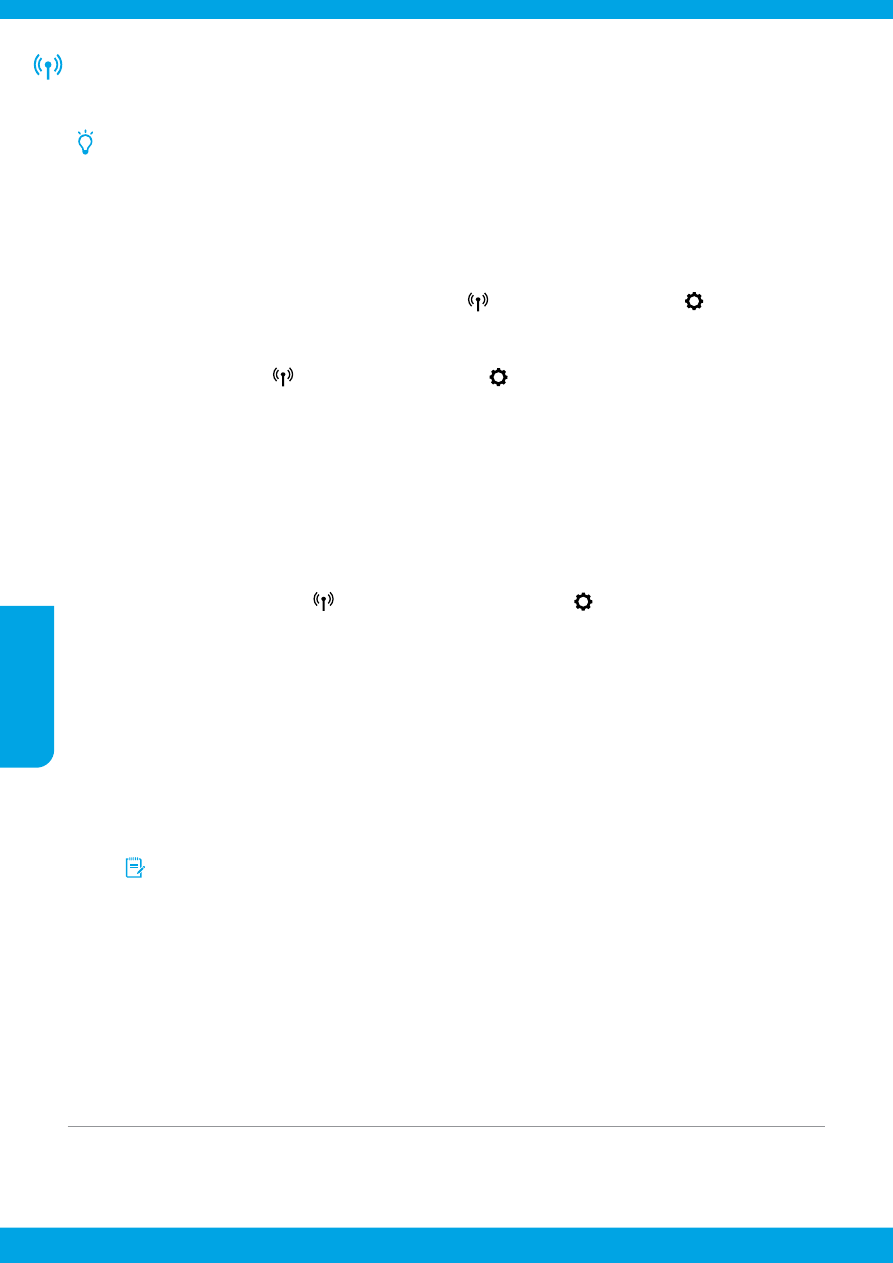
18
Marcas registradas
Microsoft, Windows, Windows XP, Windows Vista, Windows 7, Windows 8 y Windows 8.1 son marcas comerciales
registradas en EE. UU. de Microsoft Corporation.
Conexión inalámbrica
Si sigue las instrucciones del panel de control de la impresora y de instalación del software de la impresora HP, habrá
conectado correctamente la impresora a la red inalámbrica.
Con la conexión inalámbrica de HP, puede imprimir de forma inalámbrica desde un equipo, teléfono inteligente,
tableta u otro dispositivo habilitado para conexiones inalámbricas sin tener que conectarse a una red inalámbrica
existente. Para más información, consulte el archivo de ayuda (consulte “Más información” en la página 17).
Solución de problemas de comunicación inalámbrica
Asegúrese de que la luz inalámbrica (802.11) está encendida
Si la luz azul del panel de control de la impresora no se enciende, puede que la conexión inalámbrica esté
desconectada. Para activar la conexión inalámbrica, toque
(Conexión inalámbrica), toque (Instalación
inalámbrica), toque Configuración inalámbrica y luego toque Activar en el campo Conexión inalámbrica.
Si la luz inalámbrica azul parpadea, la impresora no está conectada a una red. Utilice el Asistente de configuración
inalámbrica que está disponible en el panel de control de la impresora para establecer una conexión inalámbrica.
En la pantalla Inicio, toque
(Conexión inalámbrica), toque (Instalación inalámbrica), toque Configuración
inalámbrica, toque Asistente de instalación inalámbrica y luego siga las instrucciones en pantalla.
1
Asegúrese de que el equipo esté conectado a la red inalámbrica
Asegúrese de que su equipo esté conectado a su red inalámbrica. Si no puede conectar el equipo a la red,
comuníquese con la persona que configuró la red o con el fabricante del enrutador; puede que exista un problema de
hardware en el enrutador o en el equipo.
Realice la prueba inalámbrica
Para comprobar que la conexión inalámbrica funciona correctamente, imprima el informe de la prueba inalámbrica.
1. Asegúrese de que la impresora esté encendida y de que haya papel en la bandeja.
2. En la pantalla Inicio, toque
(Conexión inalámbrica) y luego toque (Conexión inalámbrica).
3. Toque Imprimir informes.
4. Toque Informe de prueba inalámbrica.
Si se produce algún fallo en la prueba, lea el informe para saber cómo corregir el problema y vuelva a realizar la
prueba.
Si la señal de red inalámbrica es débil, intente acercar la impresora al enrutador inalámbrico.
Reinicie los componentes de la red inalámbrica
Apague el enrutador y la impresora y, a continuación, vuelva a encenderlos en el siguiente orden: primero el
enrutador y después la impresora. Algunas veces, si apaga y vuelve a encender los dispositivos, se resuelven
problemas de comunicación de red. Si aún no puede conectarse, apague el enrutador, la impresora y el equipo,
y vuelva a encenderlos en este orden: primero el enrutador, luego la impresora y, a continuación, el equipo.
Si no logra establecer la conexión inalámbrica, también puede conectar la impresora a la red con un cable Ethernet.
Si los problemas persisten, visite el Centro de impresión inalámbrica HP (www.hp.com/go/wirelessprinting).
Esta página web contiene la información actual más completa sobre la impresión inalámbrica, así como
información para ayudarle a preparar su red inalámbrica; solucionar problemas cuando conecte la impresora
a la red inalámbrica; y resolver los problemas de software de seguridad.
Si está utilizando un equipo que ejecuta Windows, puede utilizar la herramienta Print and Scan Doctor, que
ayuda a resolver muchos problemas que pueda tener con la impresora. Para descargar esta herramienta,
visite www.hp.com/go/tools.
4
2
3
Es
pañol
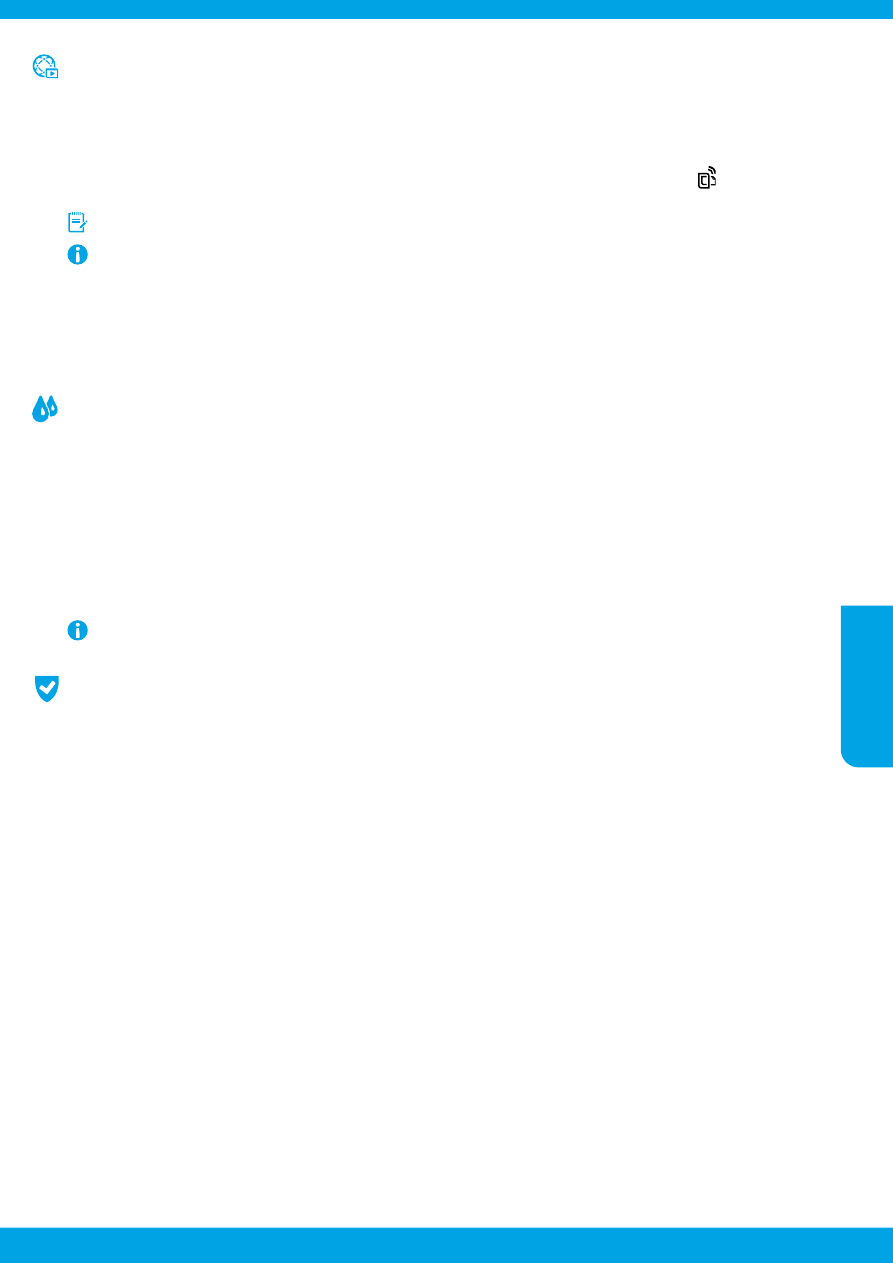
19
Servicios web
HP ePrint
Con HP ePrint podrá imprimir documentos o fotos de forma fácil y segura desde su equipo o dispositivo móvil (como un
teléfono inteligente o tableta) sin utilizar un software extra. Para imprimir con HP ePrint, adjunte los documentos o las
fotos a un mensaje de correo electrónico y envíelo a la dirección de correo electrónico que se asignó a la impresora cuando
se registró. Esta imprimirá el mensaje y los documentos adjuntos. Para comenzar con HP ePrint, toque (HP ePrint) en
la pantalla Inicio, active los Servicios Web cuando se solicite y, a continuación, siga las instrucciones en pantalla.
Para usar HP ePrint, la impresora debe estar conectada a una red de Internet.
Imprimibles HP
Con la impresora conectada a Internet, puede imprimir desde Internet sin necesidad de un ordenador. Simplemente
toque Imprimibles HP en la pantalla Inicio para imprimir calendarios, cuadernos y papel cuadriculado, puzles, tarjetas,
manualidades y más.
Información sobre cartuchos de tinta
Instalación de los cartuchos: durante la instalación, cuando se le solicite que instale los cartuchos de tinta, asegúrese
de que usa los cartuchos suministrados con la impresora, con la etiqueta ‘SETUP’ o ‘SETUP CARTRIDGE’ (instalación o
cartucho de instalación).
Uso de la tinta: la tinta de los cartuchos se utiliza en el proceso de impresión de varias maneras, entre ellas el proceso
de inicio, que prepara la impresora y los cartuchos de tinta para la impresión, y el mantenimiento de los cabezales para
mantener los inyectores de tinta limpios y el flujo de tinta correcto. Además, siempre queda tinta residual en el cartucho
tras su utilización. Para obtener más información, visite www.hp.com/go/inkusage.
Almacenamiento de información de uso anónimo: los cartuchos HP utilizados con esta impresora contienen un chip de
memoria que ayuda en la operación de la impresora y almacena un conjunto limitado de información anónima sobre el
uso de la impresora. Esta información puede ser utilizada para introducir mejoras en futuras impresoras HP.
Información de seguridad
Tome las precauciones básicas de seguridad siempre que vaya a usar esta impresora para reducir el riesgo de daños por
fuego o descarga eléctrica.
1. Lea y comprenda todas las instrucciones de la documentación suministrada con la impresora.
2. Tenga presente todos los avisos y las instrucciones indicadas en la impresora.
3. Antes de limpiarla, desenchufe la impresora de la toma de corriente de la pared.
4. No instale ni utilice esta impresora si está mojada o cerca de agua.
5. Instale la impresora de manera segura sobre una superficie estable.
6. Instale la impresora en un lugar protegido donde nadie pueda pisar el cable de alimentación eléctrica ni tropezar
con él, y donde dicho cable no sufra daños.
7. Si la impresora no funciona con normalidad, consulte el archivo de ayuda (que está disponible en su equipo después
de instalar el software). (Consulte “Más información” en la página 17.)
8. En el interior no hay piezas que el usuario pueda reparar. Las tareas de reparación se deben encomendar al
personal de servicio cualificado.
9. Utilizar solo con el cable y el adaptador de alimentación (si se incluyen) suministrados por HP.
Para aprender a usar y gestionar los Servicios Web, visite HP Connected (www.hpconnected.com).
Para obtener más información e instrucciones para desactivar la recopilación de información de uso, consulte el
archivo de ayuda (consulte “Más información” en la página 17).
Es
pañol
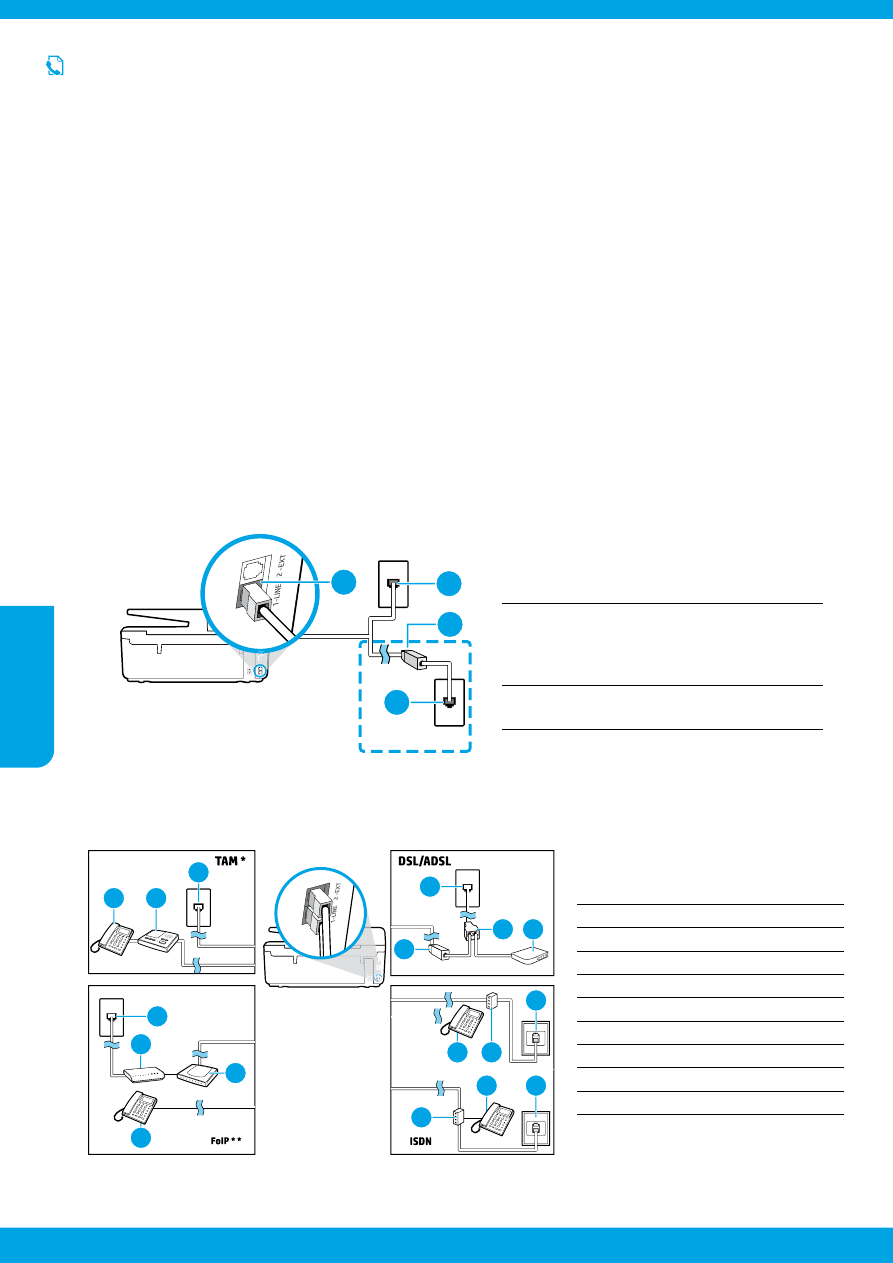
20
1
Toma telefónica de la pared
2
Bifurcador paralelo
3
Módem DSL/ADSL
4
Contestador automático
5
Teléfono
6
Enchufe de pared ISDN
7
Adaptador de terminal o router ISDN
8
Módem de banda ancha
9
Filtro DSL/ADSL
10
Adaptador de teléfono analógico
Conecte los dispositivos adicionales
Si tiene que conectar otros dispositivos, hágalo como se muestra en el siguiente diagrama:
2-EXT
1-LINE
1
4
5
1-LINE
2-EXT
1
8
5
10
1-LINE
1
2
3
9
1-LINE
2-EXT
1-LINE
6
6
5
5
7
7
TAM: Contestador automático
FoIP: Fax sobre IP
*
**
3
Conectar la línea telefónica
Utilice la línea telefónica individual para el fax
Si un cable de teléfono se incluye con la impresora, HP recomienda que utilice este cable de teléfono. Si el cable
telefónico es demasiado corto, utilice un acoplador y otro cable de teléfono para alargarlo.
1. Conecte un extremo del cable telefónico a la toma de teléfono de la pared.
2. Conecte el otro extremo al puerto con la etiqueta 1-LINE en la parte posterior de la impresora.
No lo inserte en el puerto con la etiqueta 2-EXT.
3. Si está suscrito a un servicio DSL/ADSL, conecte un filtro de DSL/ADSL entre el puerto de la impresora que tiene
la etiqueta 1-LINE y la toma de teléfono de la pared.
2
1
Toma telefónica de la pared
2
Puerto con la etiqueta 1-LINE en la parte
posterior de la impresora
NO lo inserte en el puerto con la etiqueta
2-EXT.
3
Filtro DSL/ADSL (facilitado por la compañía
telefónica o el proveedor de servicios)
1-LINE
2
1
1
3
Para usuarios de Europa
Si se encuentra en alguno de estos países o regiones, visite www.hp.com/uk/faxconfig para obtener información
sobre la configuración de fax; de lo contrario, siga las instrucciones en el resto de esta guía.
Alemania
Austria
Bélgica
Dinamarca
España
Finlandia
Francia
Irlanda
Italia
Noruega
Países Bajos
Portugal
Reino Unido
Suecia
Suiza
1
Fax
Configuración del fax
Es
pañol
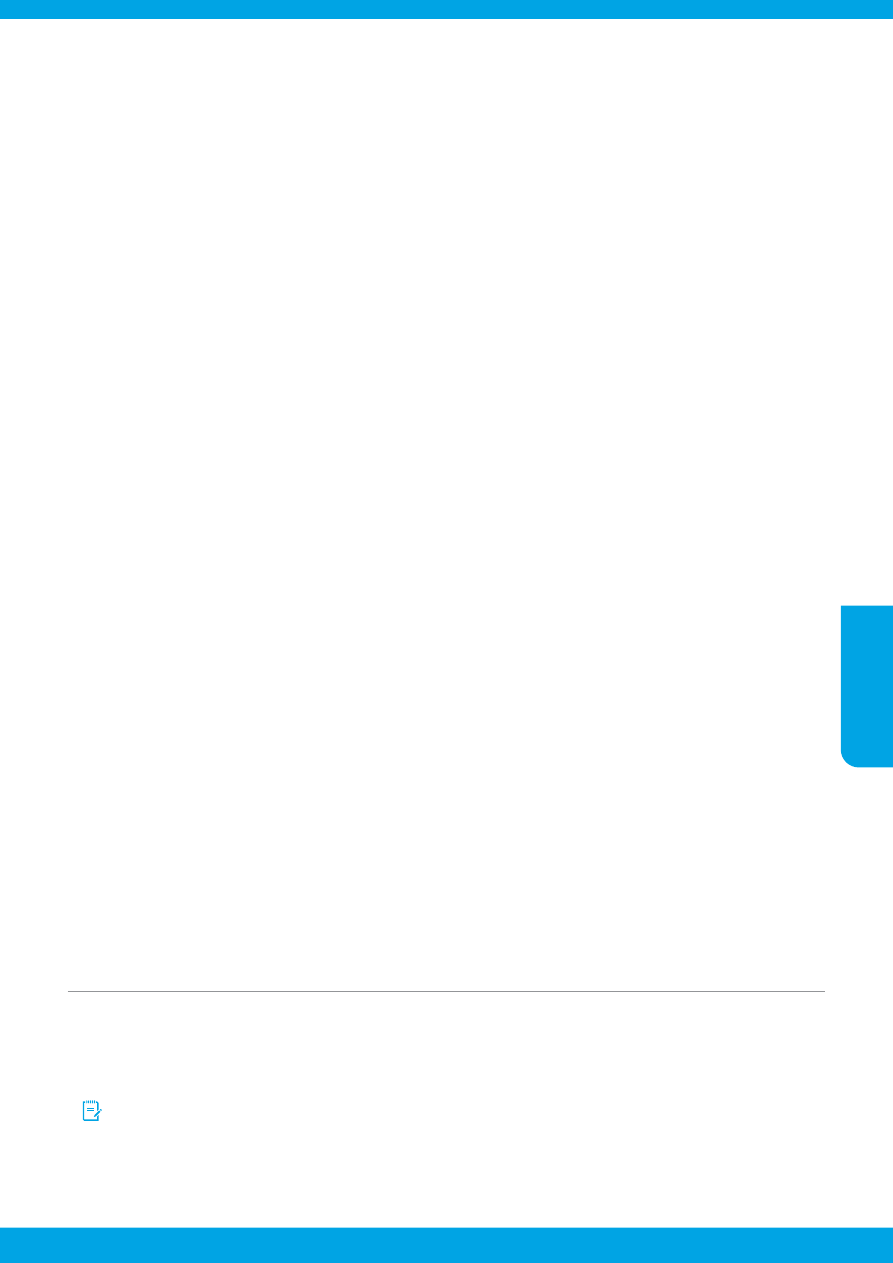
21
¿Cómo configurar las impresoras de HP en entornos de teléfono digital?
Las impresoras HP están diseñadas expresamente para usar los servicios telefónicos analógicos tradicionales. Si se
encuentra en un entorno de teléfono digital (como DSL/ADSL, PBX, RDSI o FoIP), es posible que tenga que utilizar filtros
o conversores de digital a analógico al configurar la impresora para enviar faxes.
La impresora puede no ser compatible con todas líneas de servicio o todos los proveedores, en todos los entornos
digitales o con todos los conversores de digital a analógico. Contacte con su compañía telefónica para determinar
qué opciones de configuración son óptimas para usted.
Si está configurando la detección de patrón en timbre en un sistema telefónico PBX que tenga patrones de timbre
diferentes para llamadas internas y externas, asegúrese de marcar el número de fax de la impresora utilizando un
número externo al registrar el patrón de anillo.
4
Configuración de la prueba de fax
La prueba de fax hace lo siguiente:
• Prueba el hardware del fax
• Comprueba que el tipo de cable telefónico correcto esté conectado a la impresora
• Revisa que el cable telefónico esté conectado al puerto correcto
• Comprueba la presencia de tono de llamada
• Comprueba si hay una línea de teléfono activa
• Prueba el estado de la conexión de la línea telefónica
Para ejecutar la prueba del fax:
1. Desde el panel de control de la impresora, toque y deslice el dedo por la pantalla y luego toque Configuración.
2. Toque Configuración de fax.
3. Toque Herramientas y luego toque Ejecutar prueba de fax. Si se produce algún fallo en la prueba, compruebe el
informe para saber cómo corregir el problema, realice los cambios propuestos y ejecute la prueba.
Uso de informes y registros
Imprimir un informe
Los informes de fax proporcionan información del sistema útil acerca de la impresora.
1. Desde el panel de control de la impresora, toque y deslice el dedo por la pantalla y luego toque Configuración.
2. Toque Configuración de fax y toque Informes.
3. Seleccione el informe de fax que desee imprimir y luego toque Aceptar.
Si necesita la confirmación de la impresora, de que sus faxes se han enviado correctamente, toque Confirmación de fax y
luego seleccione la opción deseada.
Para incluir una imagen en la primera página del fax en la página de confirmación, seleccione Activar (Envío de fax) o
Activar (Enviar y recibir) y luego toque Confirmación de fax con imagen.
Borrar el registro del fax
Borrar el registro de fax también elimina todos los faxes almacenados en la memoria.
1. Desde el panel de control de la impresora, toque y deslice el dedo por la pantalla y luego toque Configuración.
2. Toque Configuración de fax y luego toque Herramientas.
3. Toque Borrar registros de fax.
Es
pañol
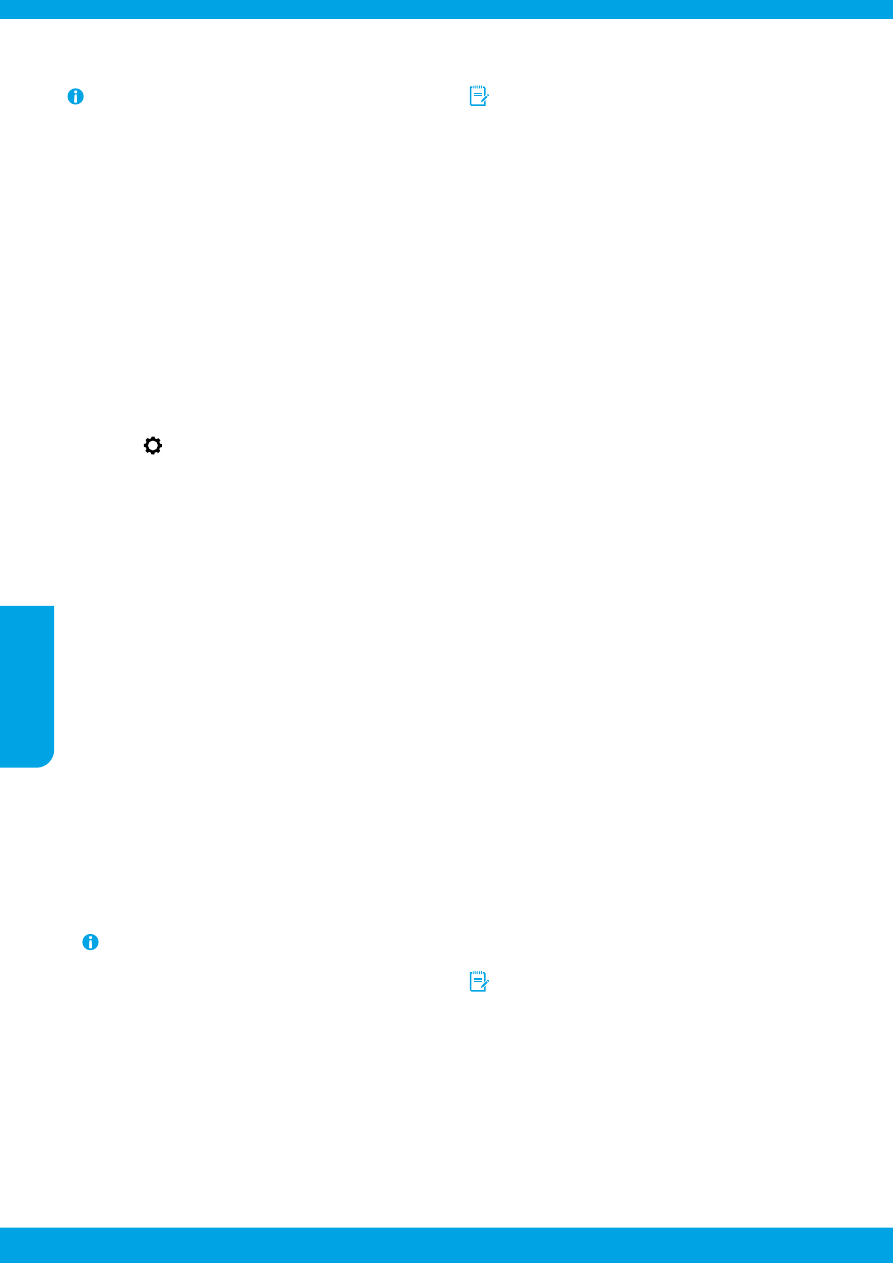
22
Uso del fax
Para más información sobre las características
del fax, como el bloqueo de faxes no deseados o
en reenvío de faxes, consulte el archivo de ayuda
(consulte “Más información” en la página 17).
Enviar un fax estándar
1. Cargue el documento con el lado de impresión hacia
abajo en la esquina frontal derecha del cristal del
escáner o con el lado de impresión hacia arriba en
el AAD.
2. En la pantalla Inicio, toque Fax.
3. Toque Enviar ahora.
4. Inserte el número de fax con el teclado o
seleccionando un contacto de la agenda de teléfonos.
5. Para agregar una pausa en el número de fax,
toque * varias veces hasta que aparezca un
guion (-) en la pantalla.
6. Toque Negro o Color.
Si el destinatario tiene problemas con la calidad del fax
enviado, intente cambiar la resolución o el contraste del
fax tocando (Configuración de fax).
Recibir un fax automáticamente
De forma predeterminada, la impresora responde
automáticamente a las llamadas entrantes y recibe los
faxes después del número de timbres especificados en el
ajuste Timbres antes de responder.
Si un contestador automático está conectado a la
impresora, el ajuste de Timbres antes de responder para
la impresora debe fijarse en un número mayor que el del
contestador automático.
Para recibir faxes manualmente, apague Respuesta
Automática en el panel de control de la impresora.
Para cambiar los ajustes de respuesta automática:
1. En la pantalla Inicio, toque Fax.
2. Toque Configuración y luego toque Preferencias.
3. Seleccione Activado o Desactivado junto a Respuesta
Automática.
Si se ha suscrito a un servicio de correo de voz en la misma
línea telefónica que usará para fax, no podrá recibir faxes
automáticamente. Debe responder personalmente a
las llamadas de fax entrantes. (Si desea recibir los faxes
automáticamente, contacte con su compañía telefónica
para suscribirse a un servicio de timbre distintivo o para
adquirir otra línea de teléfono para el fax.)
Cuando reciba o imprima faxes, asegúrese siempre
de que la bandeja del papel está cargada con el papel
deseado. Después de cerrar la bandeja, asegúrese
de que se ha seleccionado este papel en el panel de
control de la impresora.
Reimprimir los faxes recibidos desde la memoria
Si la función Recepción de Fax está activada, los faxes
entrantes se almacenarán en la memoria, incluso cuando
la impresora tenga una condición de error.
Todos los faxes almacenados en la memoria pueden
borrarse de la misma cuando la impresora se apague.
1. Asegúrese de que haya papel cargado en la impresora.
2. En la pantalla Inicio, toque Fax.
3. Toque Reimprimir faxes.
Los faxes se imprimen en orden inverso al que se
recibieron, comenzando por la impresión del fax recibido
más recientemente, y así sucesivamente.
Recibir un fax manualmente
Si está al teléfono con otra persona, puede recibir faxes
manualmente sin colgar el teléfono.
1. Asegúrese de que la impresora esté encendida y de
que haya papel cargado.
2. Retire los originales de la bandeja del alimentador de
documentos.
Establezca Timbres antes de responder en un número
mayor para darle tiempo para responder a la llamada
entrante antes de que lo haga la impresora. También
puede desactivar Respuesta Automática para que
la impresora no responda automáticamente a las
llamadas entrantes.
3. Pida al remitente que empiece a enviar el fax.
4. Cuando escuche tonos de fax, toque Fax y luego toque
Enviar y recibir.
5. Toque Recibir ahora.
Cuando la impresora haya comenzado a recibir el fax, puede
colgar el teléfono o permanecer en la línea. Puede que no
escuche tonos de fax durante la transmisión del mismo.
Enviar un fax con un teléfono de extensión
1. Cargue el documento con el lado de impresión hacia
abajo en la esquina frontal derecha del cristal del
escáner o con el lado de impresión hacia arriba en
el AAD.
2. Marque el número en el teclado numérico del teléfono
de extensión.
No utilice el teclado numérico del panel de control de
la impresora cuando envíe un fax por este método.
3. Si el destinatario responde al teléfono, puede entablar
una conversación antes de enviar el fax.
Si la llamada la recibe el equipo de fax, oirá los tonos
del fax.
4. En la pantalla Inicio, toque Fax.
5. Toque Enviar y recibir.
6. Toque Enviar fax.
7. Si el original está cargado en el cristal, toque Usar
cristal.
8. Cuando esté preparado para enviar el fax, toque Negro
o Color.
Si estaba al teléfono con el destinatario, pídale que
empiece a recibir el fax cuando escuche los tonos del
fax. Cuando la impresora comience a enviar el fax, puede
colgar el teléfono o permanecer en la línea. Puede que no
escuche tonos de fax durante la transmisión del fax.
Para obtener más información sobre otras maneras
de enviar faxes, tales como la planificación de envío
de un fax más tarde, o el envío de faxes desde un
ordenador, consulte el archivo de ayuda (consulte
“Más información” en la página 17).
Es
pañol
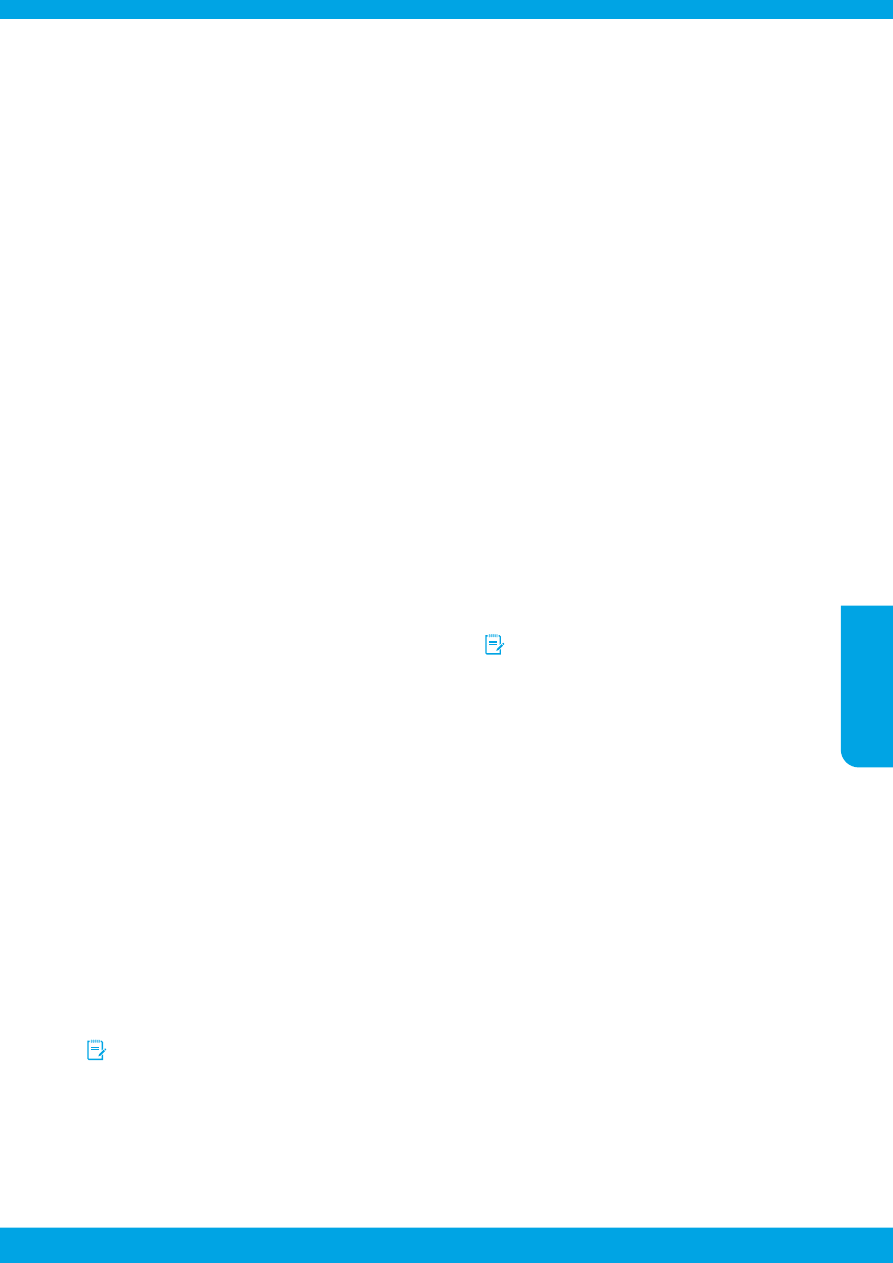
23
No puedo enviar faxes, pero sí recibirlos
1. Haga una copia o un escaneo para verificar el
funcionamiento correcto de la impresora.
2. Compruebe las conexiones físicas del fax.
3. Compruebe si otros dispositivos de fax pueden enviar
al mismo número de teléfono. El dispositivo de fax del
destinatario puede que haya bloqueado su número de
teléfono o puede que tenga problemas técnicos.
4. Si el problema persiste, imprima un informe de error
de fax y registro de fax, (y si está disponible, el informe
del ID de los autores de llamadas y el informe de faxes
basura) y luego contacte con HP para obtener más
ayuda.
No puedo recibir faxes, pero sí enviarlos
1. Compruebe los ajustes de fax de la impresora.
2. Compruebe las conexiones físicas del fax.
3. Compruebe si otros dispositivos conectados a la
misma línea telefónica pueden recibir faxes. Puede que
la línea telefónica esté defectuosa o que el dispositivo
de fax del remitente tenga problemas para enviar
faxes. También debería comprobar si ha bloqueado el
número de teléfono del remitente.
4. Compruebe el problema con el remitente. Si el
problema persiste, imprima un informe de error de
fax y registro de fax, (y si está disponible, el informe
del ID de los autores de llamadas y el informe de faxes
basura) y luego contacte con HP para obtener más
ayuda.
No puedo enviar ni recibir faxes
1. Haga una copia o un escaneo para verificar el
funcionamiento correcto de la impresora.
2. Compruebe las conexiones físicas del fax.
3. Compruebe los ajustes de fax de la impresora.
4. Compruebe si otros dispositivos conectados a esta
línea telefónica pueden enviar y recibir faxes. Puede
que haya un problema con la línea telefónica.
5. Restablezca la impresora apagando la misma y, si
es posible, el conmutador principal de la fuente de
alimentación. Espere unos segundos antes de volver
a encender la alimentación. Intente enviar o recibir un
fax en la impresora.
6. Si el problema persiste, imprima un informe de error
de fax y registro de fax, (y si está disponible, el informe
del ID de los autores de llamadas y el informe de faxes
basura) y luego contacte con HP para obtener más
ayuda.
Si se ha suscrito a un servicio de correo de voz en la
misma línea telefónica que usará para fax, tendrá
que recibir faxes manualmente.
Compruebe los ajustes de fax de la impresora
• La función de Respuesta Automática está activada para
que la impresora reciba faxes automáticamente.
• Si se ha suscrito a un servicio de correo de voz de la
compañía telefónica o del proveedor de servicios,
asegúrese de que la función Timbres antes de
responder en la impresora esté establecida de forma
que sean más que los del contestador automático
del teléfono. La impresora supervisará la línea y
decidirá si una llamada entrante es una llamada
normal de teléfono o de fax. Si es una llamada
de fax, la impresora iniciará una conexión de fax
automáticamente. De lo contrario, debería recibir el fax
de forma manual, tocando Fax.
• Si se asignan varios números de teléfono a la misma
línea telefónica física y la línea es compartida por
varios dispositivos, asegúrese de que la impresora esté
establecida en el ajuste de timbre distintivo correcto
para recibir faxes.
Verifique las conexiones físicas de fax
• Conecte el cable del teléfono del puerto con la etiqueta
1-LINE en la parte posterior de la impresora a la toma
telefónica de pared, y conecte el cable de teléfono
al puerto con la etiqueta 2-EXT en la parte posterior
de la impresora a un teléfono de extensión. Desde el
teléfono de extensión, llame al número de teléfono que
no podía recibir los faxes.
Si intentaba enviar un fax a un número externo,
asegúrese de incluir cualquier código de acceso o
número requeridos antes de introducir el número.
Puede que también tenga que añadir una pausa
en el número para evitar que la impresora marque
demasiado rápido; para agregar una pausa, toque
* varias veces hasta que aparezca un guion (-) en la
pantalla.
• Si no puede realizar llamadas salientes porque no se
detecta ningún tono de llamada o la línea es ruidosa,
intente utilizar otro cable telefónico en lugar del
conectado al puerto del teléfono 1-LINE o cambie
la impresora a otra ubicación que tenga una línea
telefónica separada (si es posible) y compruebe si hay
problemas similares.
• Si se encuentra en un entorno de teléfono digital (como
FoIP, fax a través de VoIP), reduzca la velocidad del fax
y desactive la Modulación del Código de Error (ECM)
en el panel de control de la impresora. Si es necesario,
contacte con su compañía telefónica para descubrir si
hay problemas con la línea de teléfono o para obtener
más información sobre las capacidades de la red
telefónica.
Solucionar problemas de fax
Si sigue teniendo problemas con el uso del fax, después de haber completado la prueba de fax page 21, siga los
siguientes pasos:
Es
pañol
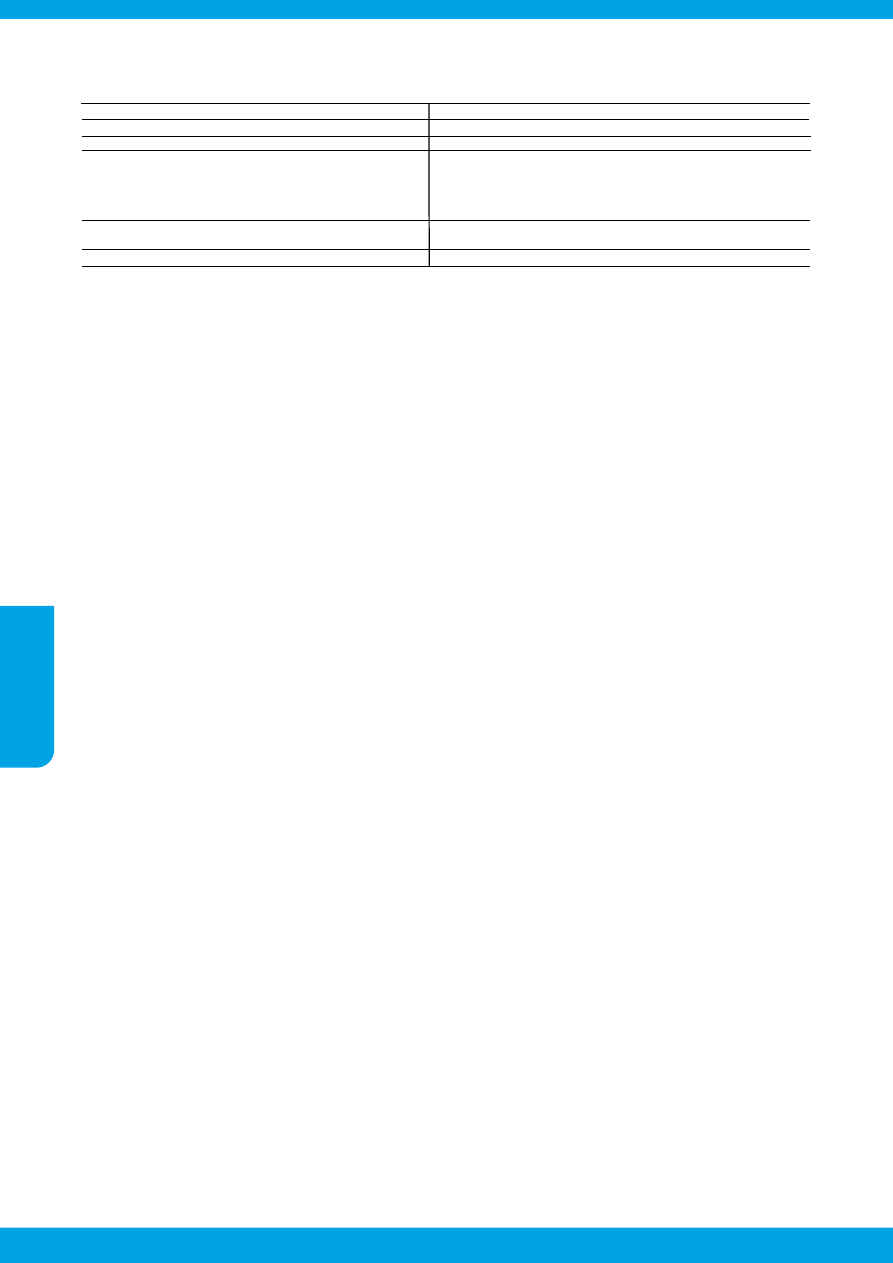
24
A. Alcance de la garantía limitada
1. Hewlett-Packard (HP) garantiza al usuario final que el producto de HP especificado no tendrá defectos de materiales ni mano de obra por el
periodo anteriormente indicado, cuya duración empieza el día de la compra por parte del cliente.
2. Para los productos de software, la garantía limitada de HP se aplica únicamente a la incapacidad del programa para ejecutar las instrucciones.
HP no garantiza que el funcionamiento de los productos se interrumpa o no contenga errores.
3. La garantía limitada de HP abarca sólo los defectos que se originen como consecuencia del uso normal del producto, y no cubre otros
problemas, incluyendo los originados como consecuencia de:
a. Mantenimiento o modificación indebidos;
b. Software, soportes de impresión, piezas o consumibles que HP no proporcione o no admita;
c. Uso que no se ajuste a las especificaciones del producto;
d. Modificación o uso incorrecto no autorizados.
4. Para los productos de impresoras de HP, el uso de un cartucho que no sea de HP o de un cartucho recargado no afecta ni a la garantía del
cliente ni a cualquier otro contrato de asistencia de HP con el cliente. No obstante, si el error o el desperfecto en la impresora se atribuye al uso
de un cartucho que no sea de HP, un cartucho recargado o un cartucho de tinta caducado, HP cobrará aparte el tiempo y los materiales de
servicio para dicho error o desperfecto.
5. Si durante la vigencia de la garantía aplicable, HP recibe un aviso de que cualquier producto presenta un defecto cubierto por la garantía, HP
reparará o sustituirá el producto defectuoso como considere conveniente.
6. Si HP no logra reparar o sustituir, según corresponda, un producto defectuoso que esté cubierto por la garantía, HP reembolsará al cliente el
precio de compra del producto, dentro de un plazo razonable tras recibir la notificación del defecto.
7. HP no tendrá obligación alguna de reparar, sustituir o reembolsar el precio del producto defectuoso hasta que el cliente lo haya devuelto a HP.
8. Los productos de sustitución pueden ser nuevos o seminuevos, siempre que sus prestaciones sean iguales o mayores que las del producto
sustituido.
9. Los productos HP podrían incluir piezas, componentes o materiales refabricados equivalentes a los nuevos en cuanto al rendimiento.
10. La Declaración de garantía limitada de HP es válida en cualquier país en que los productos HP cubiertos sean distribuidos por HP. Es posible
que existan contratos disponibles para servicios de garantía adicionales, como el servicio in situ, en cualquier suministrador de servicios
autorizado por HP, en aquellos países donde HP o un importador autorizado distribuyan el producto.
B. Limitaciones de la garantía
HASTA DONDE LO PERMITAN LAS LEYES LOCALES, NI HP NI SUS TERCEROS PROVEEDORES OTORGAN NINGUNA OTRA
GARANTÍA O CONDICIÓN DE NINGÚN TIPO, YA SEAN GARANTÍAS O CONDICIONES DE COMERCIABILIDAD EXPRESAS O
IMPLÍCITAS, CALIDAD SATISFACTORIA E IDONEIDAD PARA UN FIN DETERMINADO.
C. Limitaciones de responsabilidad
1. Hasta donde lo permitan las leyes locales, los recursos indicados en esta Declaración de garantía son los únicos y exclusivos recursos de los
que dispone el cliente.
2. HASTA EL PUNTO PERMITIDO POR LA LEY LOCAL, EXCEPTO PARA LAS OBLIGACIONES EXPUESTAS ESPECÍFICAMENTE EN ESTA
DECLARACIÓN DE GARANTÍA, EN NINGÚN CASO HP O SUS PROVEEDORES SERÁN RESPONSABLES DE LOS DAÑOS DIRECTOS,
INDIRECTOS, ESPECIALES, INCIDENTALES O CONSECUENCIALES, YA ESTÉ BASADO EN CONTRATO, RESPONSABILIDAD
EXTRACONTRACTUAL O CUALQUIER OTRA TEORÍA LEGAL, Y AUNQUE SE HAYA AVISADO DE LA POSIBILIDAD DE TALES DAÑOS.
D. Legislación local
1. Esta Declaración de garantía confiere derechos legales específicos al cliente. El cliente podría también gozar de otros derechos que varían
según el estado (en Estados Unidos), la provincia (en Canadá), o la entidad gubernamental en cualquier otro país del mundo.
2. Hasta donde se establezca que esta Declaración de garantía contraviene las leyes locales, dicha Declaración de garantía se considerará
modificada para acatar tales leyes locales. Bajo dichas leyes locales, puede que algunas de las declinaciones de responsabilidad y limitaciones
estipuladas en esta Declaración de garantía no se apliquen al cliente. Por ejemplo, algunos estados en Estados Unidos, así como ciertas
entidades gubernamentales en el exterior de Estados Unidos (incluidas las provincias de Canadá) pueden:
a. Evitar que las renuncias y limitaciones de esta Declaración de garantía limiten los derechos estatutarios del cliente (por ejemplo, en el Reino
Unido);
b. Restringir de otro modo la capacidad de un fabricante de aumentar dichas renuncias o limitaciones; u
c. Ofrecer al usuario derechos adicionales de garantía, especificar la duración de las garantías implícitas a las que no puede renunciar el
fabricante o permitir limitaciones en la duración de las garantías implícitas.
3. LOS TÉRMINOS ENUNCIADOS EN ESTA DECLARACIÓN DE GARANTÍA, SALVO HASTA DONDE LO PERMITA LA LEY, NO EXCLUYEN,
RESTRINGEN NI MODIFICAN LOS DERECHOS ESTATUTARIOS OBLIGATORIOS PERTINENTES A LA VENTA DE PRODUCTOS HP A
DICHOS CLIENTES, SINO QUE SON ADICIONALES A LOS MISMOS.
Información sobre la Garantía Limitada del Fabricante HP
Adjunto puede encontrar el nombre y dirección de las entidades HP que ofrecen la Garantía Limitada de HP (garantía comercial adicional del fabricante)
en su país.
España Hewlett-Packard Española S.L.U. C/Vicente Aleixandre 1 Parque Empresarial Madrid - Las Rozas, E-28232 Madrid
La garantía comercial adicional de HP (Garantía Limitada de HP) no afecta a los derechos que usted, como consumidor, pueda tener frente al vendedor
por la falta de conformidad del producto con el contrato de compraventa. Dichos derechos son independientes y compatibles con la garantía comercial
adicional de HP y no quedan afectados por ésta. De conformidad con los mismos, si durante un plazo de dos años desde la entrega del producto
aparece alguna falta de conformidad existente en el momento de la entrega, el consumidor y usuario tiene derecho a exigir al vendedor la reparación del
producto, su sustitución, la rebaja del precio o la resolución del contrato de acuerdo con lo previsto en el Título V del Real Decreto Legislativo 1/2007.
Salvo prueba que demuestre lo contrario, se presumirá que las faltas de conformidad que se manifiesten en los seis meses posteriores a la entrega del
producto ya existían cuando el producto se entregó.
Únicamente cuando al consumidor y usuario le resulte imposible o le suponga una carga excesiva dirigirse al vendedor por la falta de conformidad con
el contrato podrá reclamar directamente al fabricante con el fin de obtener la sustitución o reparación.
Producto HP
Duración de la garantía limitada
Medio de almacenamiento del software
90 días
Impresora
1 año
Cartuchos de tinta o impresión
La garantía es válida hasta que se agote la tinta HP o hasta que se
alcance la fecha de “fin de garantía” indicada en el cartucho, cualquiera de
los hechos que se produzca en primer lugar. Esta garantía no cubrirá los
productos de tinta HP que se hayan rellenado o manipulado, se hayan
vuelto a limpiar, se hayan utilizado incorrectamente o se haya alterado su
composición.
Cabezales de impresión (sólo se aplica a productos
1 año
con cabezales de impresión que el cliente puede sustituir)
Accesorios
1 año, a no ser que se especifique otro dato
Información válida para México
La presente garantía cubre únicamente aquellos defectos que surgiesen como resultado del uso normal del producto y no por aquellos que resultasen:
Cuando el producto se hubiese utilizado en condiciones distintas a las normales; cuando el producto no hubiese sido operado de acuerdo con el instructivo de uso que se le acompaña; cuando el
producto hubiese sido alterado o reparado por personas no autorizadas por el fabricante nacional, importador o comercializador responsable respectivo. Los gastos de transportación generados
en lugares dentro de la red de servicios de HP en la República Mexicana para dar cumplimiento a esta garantía serán cubiertos por Hewlett-Packard. Los gastos de transportación para llevar el
producto al lugar donde se aplicará la garantía, serán cubiertos por el cliente.
Procedimiento:
Para hacer válida su garantía solo se deberá comunicar al Centro de Asistencia Telefónica de HP (Teléfonos: 1800-88-8588 o para la Ciudad de Mexico 55-5258-9922) y seguir las instrucciones
de un representante, quien le indicará el procedimiento a seguir.
Importador y venta de piezas, componentes, refacciones, consumibles y accesorios:
Hewlett-Packard de México, S. de R.L. de C.V.
Prolongación Reforma No. 700
Delegación Álvaro Obregón
Col. Lomas de Sta. Fé
México, D.F. CP 01210
Producto:_____________________________________________
Modelo:______________________________________________
Marca:_______________________________________________
Fecha de Compra:__________________________________________
Sello del establecimiento donde fue adquirido:
Declaración de garantía limitada de Hewlett-Packard
Es
pañol
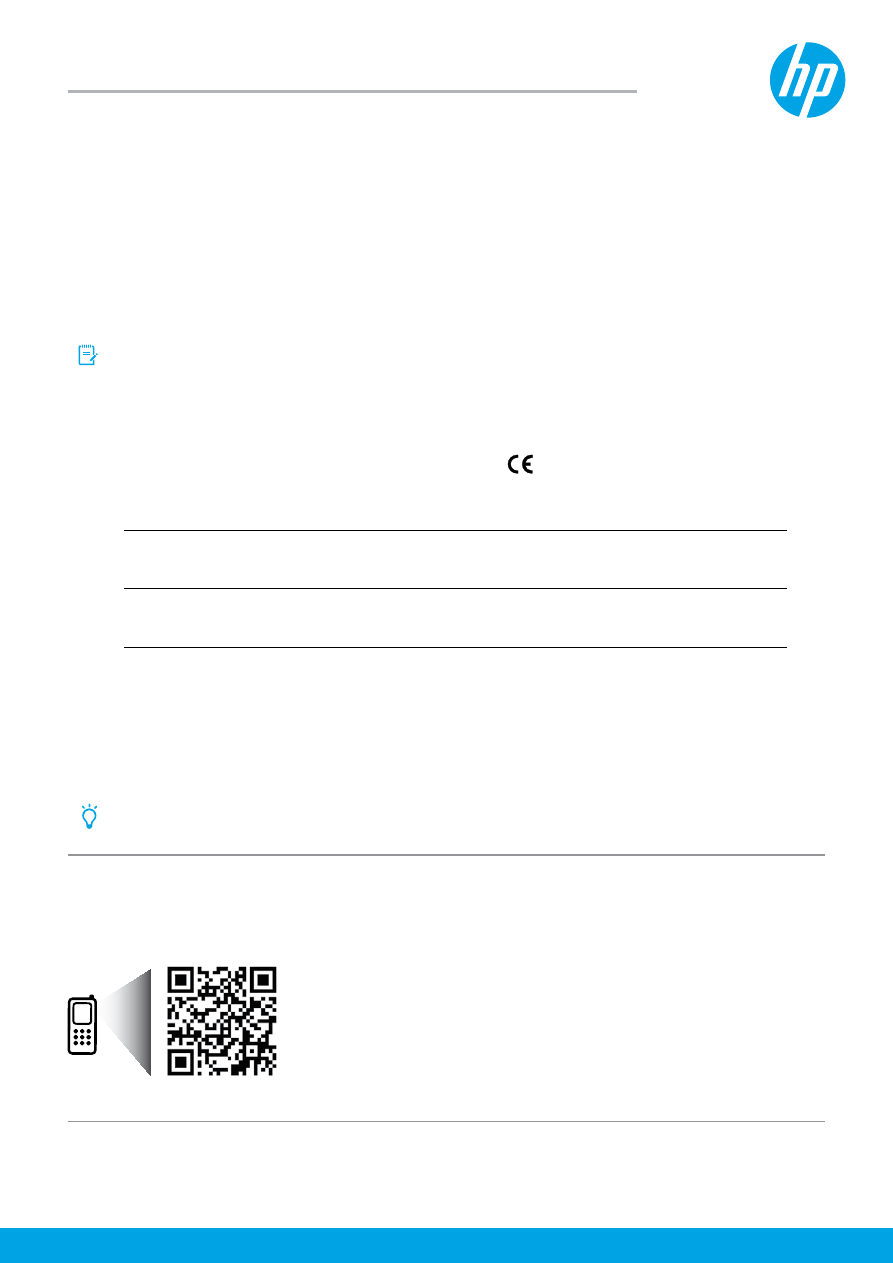
www.hp.com/eu/m/OJP6830
HP Officejet Pro 6830
Démarrage
1. Configurez l'imprimante.
Suivez les instructions figurant sur la fiche de configuration fournie et sur l'écran du panneau de commande de
l'imprimante.
2. Installez le logiciel d'impression HP.
Allez sur l'adresse URL (www.hp.com/eprint/oj6830) indiquée sur le panneau de commande et suivez les
instructions sur le site Web.
La dernière version du logiciel d'impression est également disponible sur www.hp.com/support.
Un CD du logiciel vous a été également été fourni avec l'imprimante HP. Pour les utilisateurs de Windows, si le
programme d'installation ne démarre pas automatiquement après avoir inséré le CD dans le lecteur de votre
ordinateur, double-cliquez sur Setup.exe.
Pensez toujours à vérifier que le bac contient le type de papier souhaité. Une fois le bac refermé, veillez à ce que ce